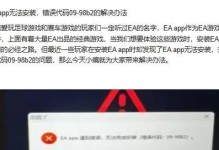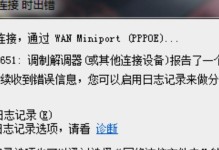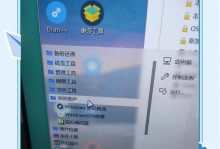在使用苹果手机时,经常会遇到需要解除ID绑定的情况,例如更换设备、出售旧手机等。然而,不正确操作解绑ID可能会导致数据丢失和其他问题。本文将详细介绍解除苹果手机ID绑定的步骤以及需要注意的事项,以帮助读者正确操作并避免不必要的麻烦。
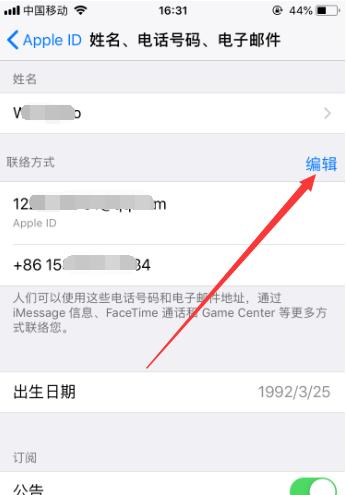
备份重要数据
在进行任何操作之前,首先要确保备份所有重要的手机数据,以免解除ID绑定过程中造成数据丢失。
登陆iCloud账户
打开设置应用,在顶部点击AppleID,然后选择“iCloud”。输入正确的AppleID和密码,以登录iCloud账户。
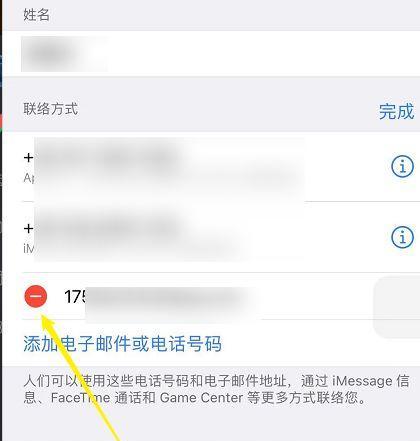
关闭查找我的iPhone功能
在iCloud设置界面中,找到“查找我的iPhone”选项,并将其关闭。这样可以解除设备与该AppleID的绑定,确保后续操作顺利进行。
注销AppleID
返回AppleID设置界面,向下滑动屏幕,点击“注销”。输入密码并确认注销操作。这样可以解除苹果手机与该AppleID的绑定。
选择解绑设备
在弹出窗口中,选择“从此iPhone删除”。这一步骤会清除该设备上与AppleID相关的所有数据。
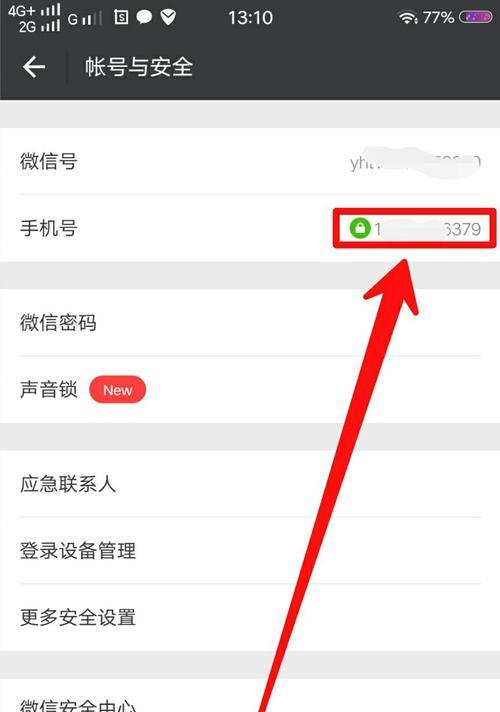
输入AppleID密码
根据提示,输入之前注销的AppleID的密码。这是为了确认解除ID绑定的操作权限。
等待解绑完成
解绑过程需要一定时间,耐心等待几分钟,直到解绑完成。期间不要断开网络连接或关闭手机。
重新设置AppleID
在解绑完成后,重新打开设置应用,点击“登录”。输入新的或其他已有的AppleID和密码,以重新绑定手机和AppleID。
重新设置iCloud
在重新登录AppleID后,打开设置应用,在顶部点击AppleID,然后选择“iCloud”。重新选择需要同步的iCloud选项,以确保数据同步正常。
检查是否解绑成功
返回AppleID设置界面,向下滑动屏幕,确保AppleID显示为新的账户,并且之前的账户已成功解绑。
恢复备份数据
打开设置应用,在顶部点击AppleID,然后选择“恢复与备份”。选择之前备份的数据,将其还原到当前设备上。
重新登录各种应用
根据个人需要,重新登录各种应用和服务,例如邮件、社交媒体、支付等,以确保一切正常使用。
清除旧设备数据
如果是更换设备,建议在解绑后,使用iTunes或iCloud的擦除功能清除旧设备上的数据,以保护个人隐私。
注意安全问题
在解除ID绑定后,务必注意手机和AppleID的安全。设置强密码、开启两步验证等措施,以防止个人信息泄露和账户被盗用。
咨询苹果客服
如果在解绑ID的过程中遇到问题或有任何疑问,可以随时咨询苹果客服寻求帮助和指导。
正确解除苹果手机ID绑定是一项重要的操作,需要确保备份数据、关闭查找我的iPhone功能、注销AppleID、重新设置AppleID等步骤。遵循这些步骤,并注意安全问题,可以成功解绑ID并保护个人信息安全。如遇问题,可随时咨询苹果客服获得帮助。